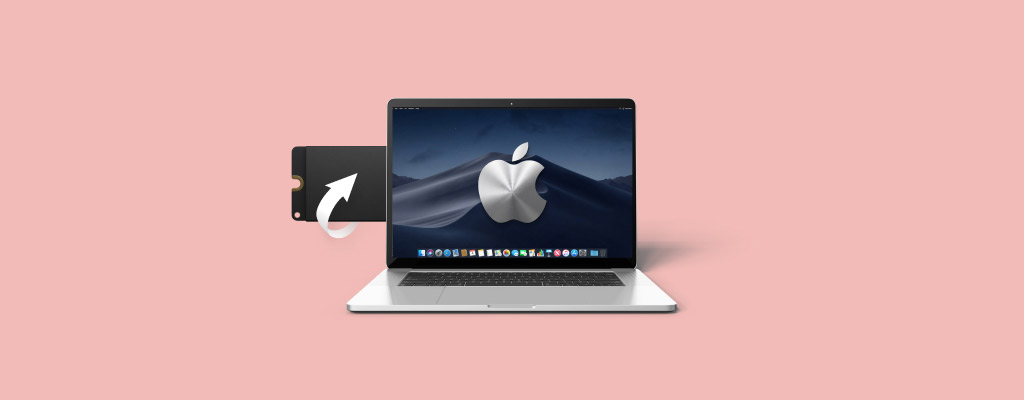 내부 및 외부 솔리드 스테이트 드라이브에서 데이터 손실이 발생하는 여러 가지 이유가 있을 수 있습니다: 손상, 훼손 또는 심지어 인간의 실수. 만약 여러분이 Mac의 SSD에서 일부 또는 모든 파일이 사라졌음을 알아차렸다면, 아직 당황하실 필요는 없습니다. 여전히 그것들을 다시 가져올 기회가 있을 수 있으니까요.
내부 및 외부 솔리드 스테이트 드라이브에서 데이터 손실이 발생하는 여러 가지 이유가 있을 수 있습니다: 손상, 훼손 또는 심지어 인간의 실수. 만약 여러분이 Mac의 SSD에서 일부 또는 모든 파일이 사라졌음을 알아차렸다면, 아직 당황하실 필요는 없습니다. 여전히 그것들을 다시 가져올 기회가 있을 수 있으니까요.
Mac SSD에서 데이터를 가장 쉽고 빠르게 복구하는 방벤을 알아보려면 계속 읽어보세요.
SSD에서 데이터를 복구할 수 있을까요?
네, Mac에서 SSD에서 데이터를 복구하는 것이 가능합니다. 하지만, 물론 데이터 복구 과정의 성공률은 파일이 사라진 것을 알아차린 시점부터 얼마나 시간이 지났는지와 데이터 손실이 발생한 이유에 따라 달라질 것입니다.
외장형 또는 내장형 솔리드 스테이트 드라이브에 물리적 손상이 있거나 펌웨어에 결함이 있거나 랜섬웨어에 감염되어 있다면, 해당 드라이브에서 데이터를 복구할 수 있는 가능성이 현저히 낮습니다.
또한, Mac SSD 데이터 복구의 효율성에 가장 큰 영향을 미치는 것은 TRIM 명령어일 것입니다.
TRIM이란 무엇이며 SSD 데이터 복구에 어떤 영향을 미치는가?
TRIM은 대부분의 Mac 고체 상태 드라이브에서 기본적으로 활성화된 내장 기능입니다. 주요 업무는 사용 가능한 저장 공간을 관리함으로써 SSD에서 빠른 읽기/쓰기 프로세스를 보장하는 것입니다. 고체 상태 드라이브에서 파일이나 폴더를 삭제할 때마다 이 명령어는 해당 파일을 무효로 표시하고 드라이브가 즉시 그 데이터 블록을 제거하도록 허용합니다.
이 도구는 SSD의 성능과 전반적인 수명에 강력한 긍정적인 영향을 미친다고 알려져 있습니다. 그러나 안타깝게도 TRIM이 있는 Mac 고체 상태 드라이브에서 데이터를 복구하는 경우, 이 기능이 매우 큰 문제가 됩니다.
중요: 가능한 한 빨리 진행하면 Mac SSD에서 분실된 데이터를 복구할 가능성이 더 높아집니다. 이 방법을 사용하면 TRIM이 해당 파일을 무효로 표시하기 전에 파일을 되찾을 수 있을지도 모릅니다.
Mac에서 SSD로부터 데이터를 복구하는 방법
Mac SSD에서 손실된 파일을 복구하는 것과 관련하여, 전문 데이터 복구 소프트웨어를 사용하는 것이 최선의 선택입니다. 몇몇 앱을 테스트한 끝에, 우리는 Disk Drill이 그런 작업에 가장 적합하다고 결정했습니다. 그것은 효과적이고, 사용하기 쉽고, 신뢰할 수 있다는 것이 입증되었기 때문입니다.
Disk Drill을 사용하여 Mac SSD 드라이브에서 데이터를 복구하는 방법은 다음과 같은 단계를 따르세요:
- Disk Drill을 다운로드하고 화면의 지시에 따라 앱을 설치하세요.
- 응용 프로그램을 실행하세요.
- 사이드바에서 저장 장치를 선택하고 데이터를 복구하고자 하는 솔리드 스테이트 드라이브를 클릭하세요.
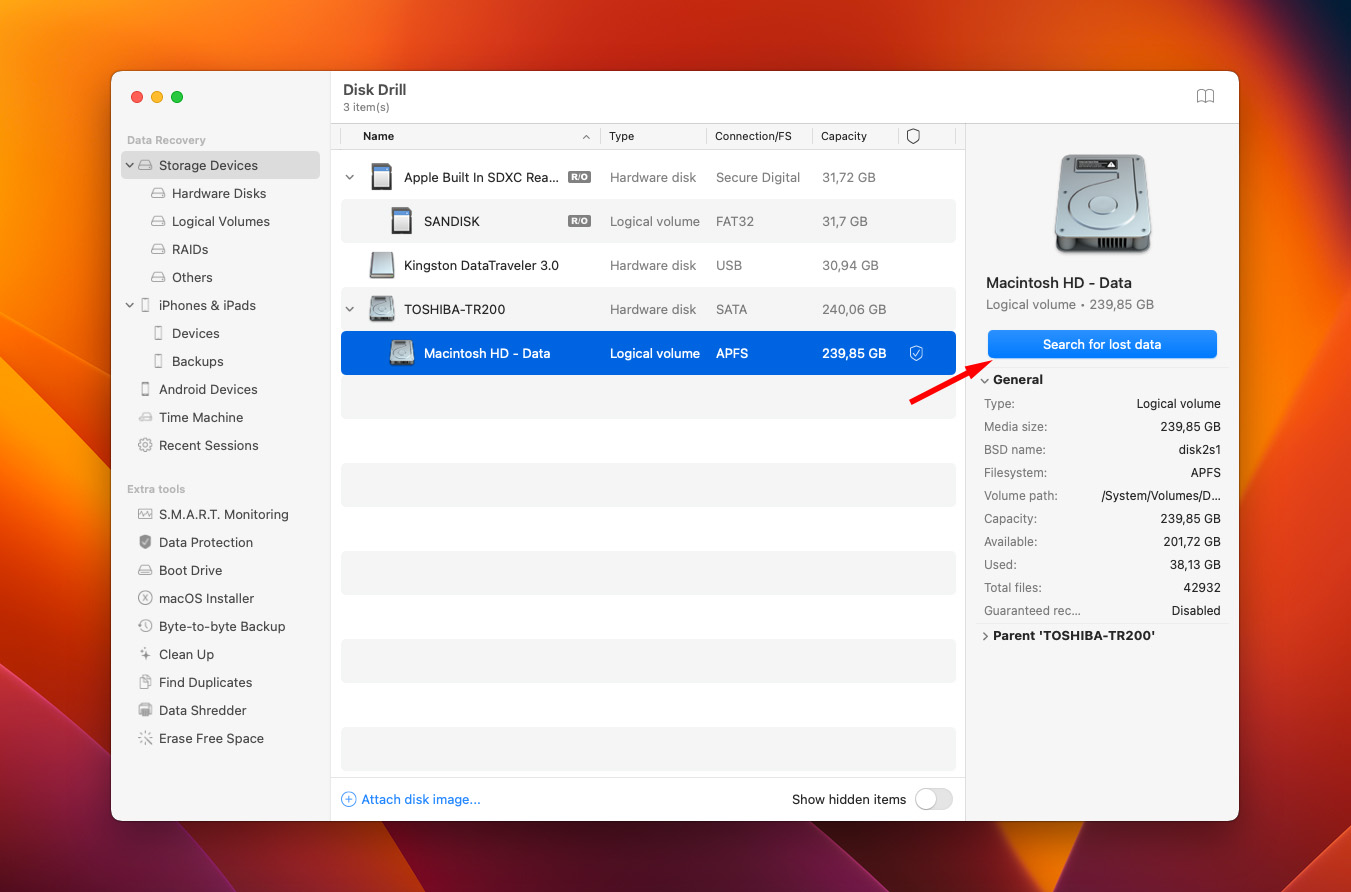
- 소프트웨어가 기본적으로 모든 복구 방법을 사용하므로 그냥 잃어버린 데이터 검색 버튼을 클릭하여 스캔을 시작하세요.
- 찾은 항목 검토 버튼을 클릭하여 SSD에서 찾은 데이터를 미리 봅니다.
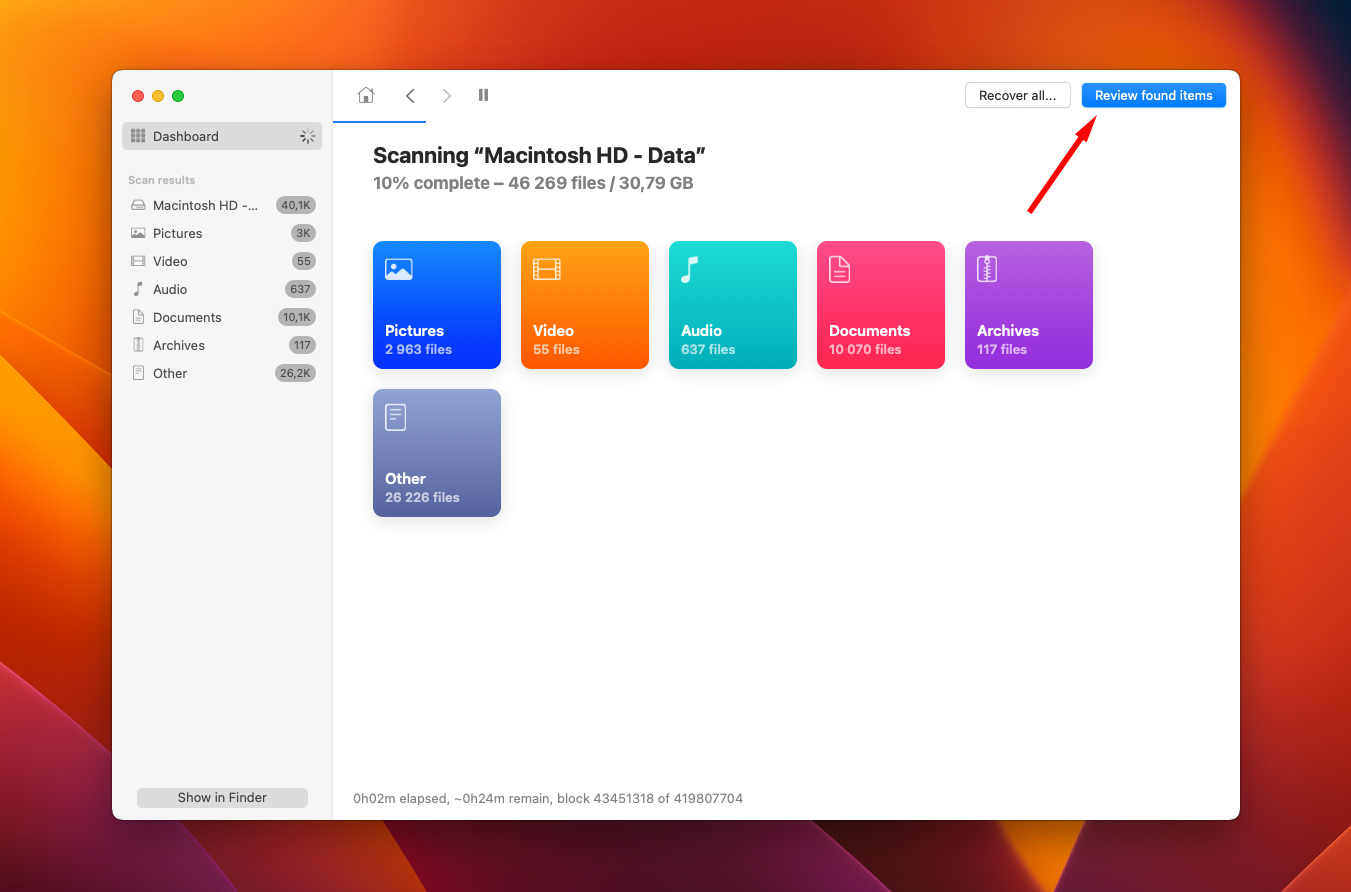
- 복구하려는 개별 파일이나 폴더를 선택하거나 파일 목록 상단의 박스를 클릭하여 모든 데이터를 선택하세요.
- 복구 버튼을 클릭하세요.
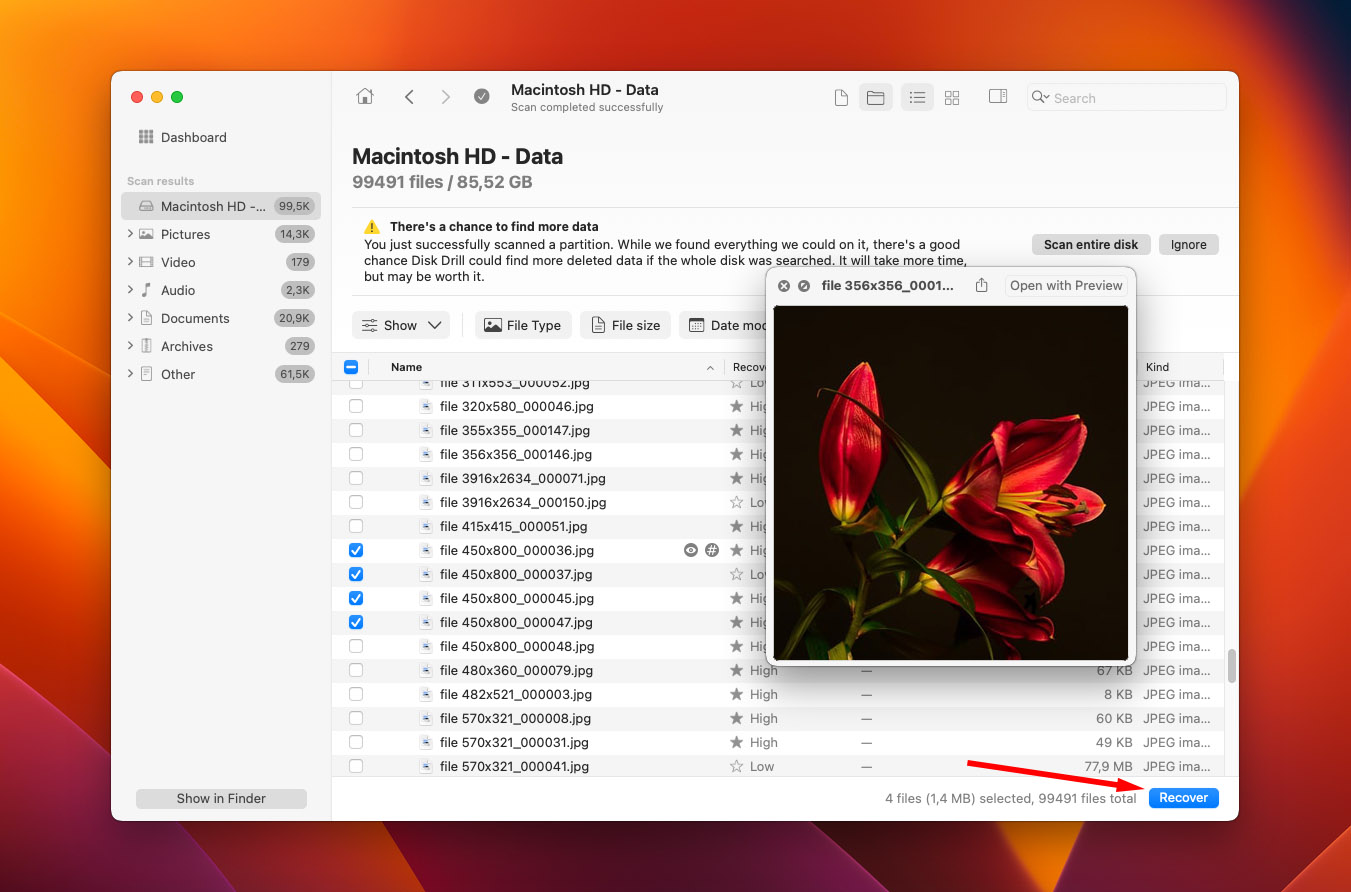
- 복구된 데이터의 저장 위치를 선택하세요(데이터 덮어쓰기를 방지하기 위해 복구하려는 드라이브와 다른 드라이브를 선택하세요) 그리고 확인을 클릭하세요.
SSD가 고장 나고 있다면 데이터 복구 과정을 진행하기 전에 드라이브의 바이트 대 바이트 이미지를 만드는 것이 가장 좋습니다. 이렇게 하면 추가 데이터 손실을 방지하고 따라서 더 많은 잠재적으로 복구 가능한 데이터를 찾을 확률을 높일 수 있습니다.
여기에 Mac에서 Disk Drill을 사용하여 SSD의 백업 디스크 이미지를 생성하는 방법이 있습니다:
- 맥에서 Disk Drill 앱을 엽니다.
- 왼쪽 사이드바에서 바이트 단위 백업을 선택하세요.
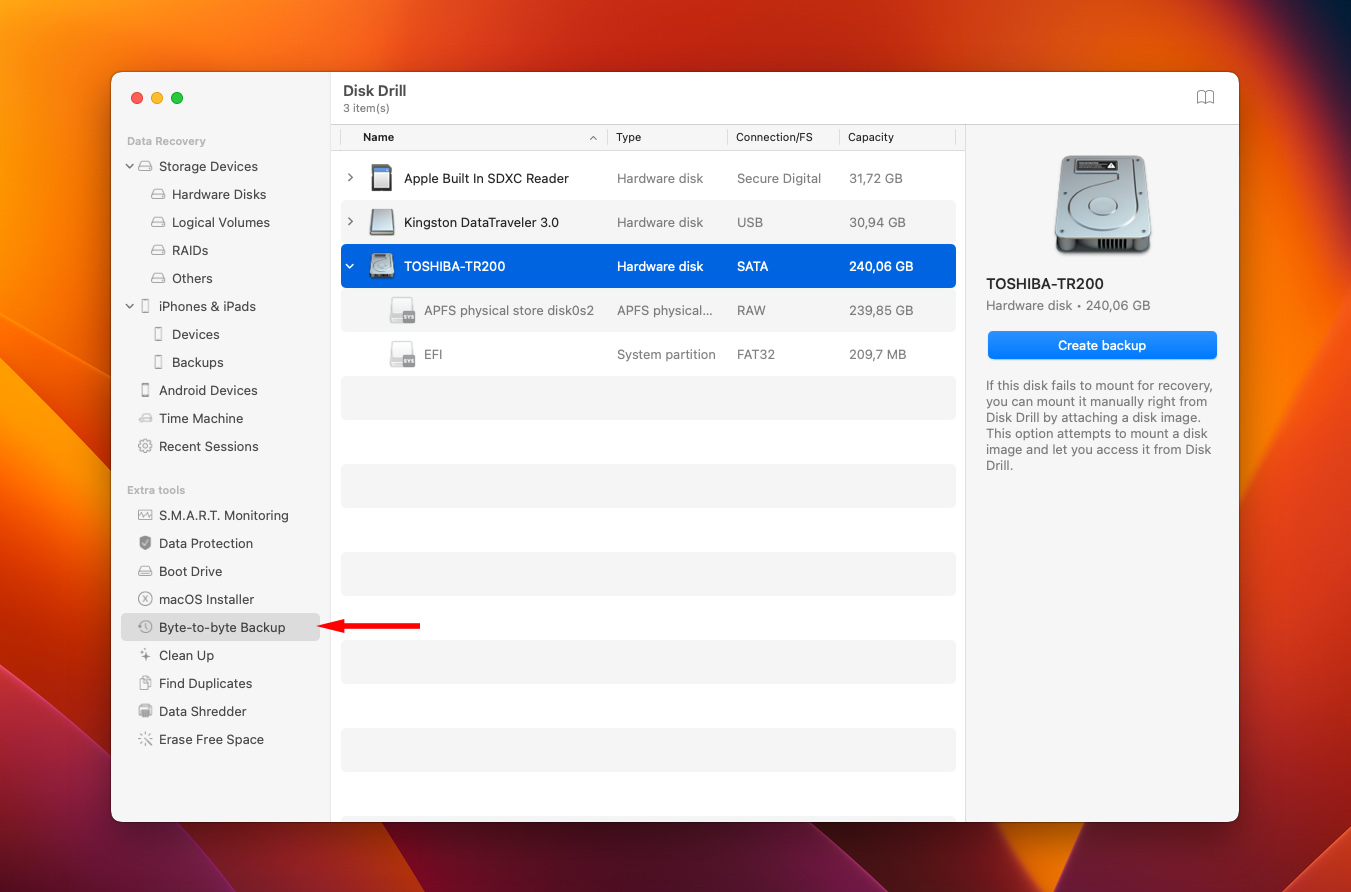
- OK, 시작합시다 를 클릭하세요
- 사용 가능한 장치 목록에서 SSD를 선택한 다음 백업 생성을 클릭하세요.
- 파일 이름을 입력하고 저장 위치를 선택한 후 저장을 클릭하세요.
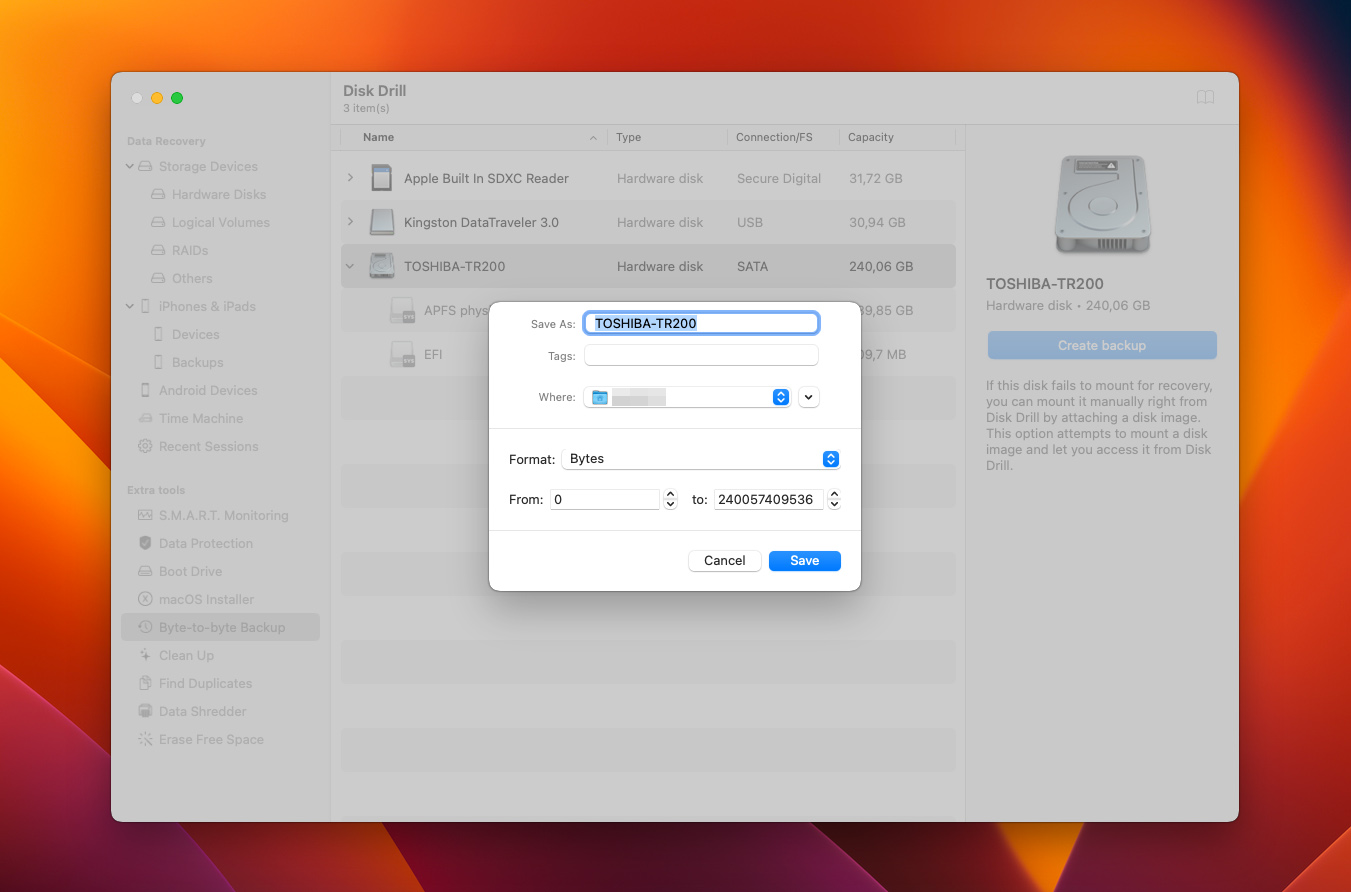
애플리케이션이 귀하의 솔리드 스테이트 드라이브의 바이트 대 바이트 복사를 완료하면 Disk Drill로 스캔하고 (위에 설명된 단계를 따르세요) SSD 데이터를 복구하십시오.
SSD에서 TRIM 기능이 활성화되어 있는지 확인하는 방법
SSD에서 삭제된 데이터를 복구해야 하는 경우 좋은 소식은 모든 SSD에 TRIM 지원이 있는 것은 아니므로 이 문제가 실제로 귀하의 상황에서 문제가 아닐 수도 있습니다. 또는 이 도구가 이미 귀하의 드라이브에서 비활성화되어 데이터 복구를 쉽게 수행할 수 있습니다.
Mac에서 SSD의 TRIM이 활성화되어 있는지 확인하는 방법은 다음과 같습니다:
- Mac 화면 우측 상단에 있는 Apple 메뉴를 엽니다.
- 이 Mac에 대하여를 클릭하세요.
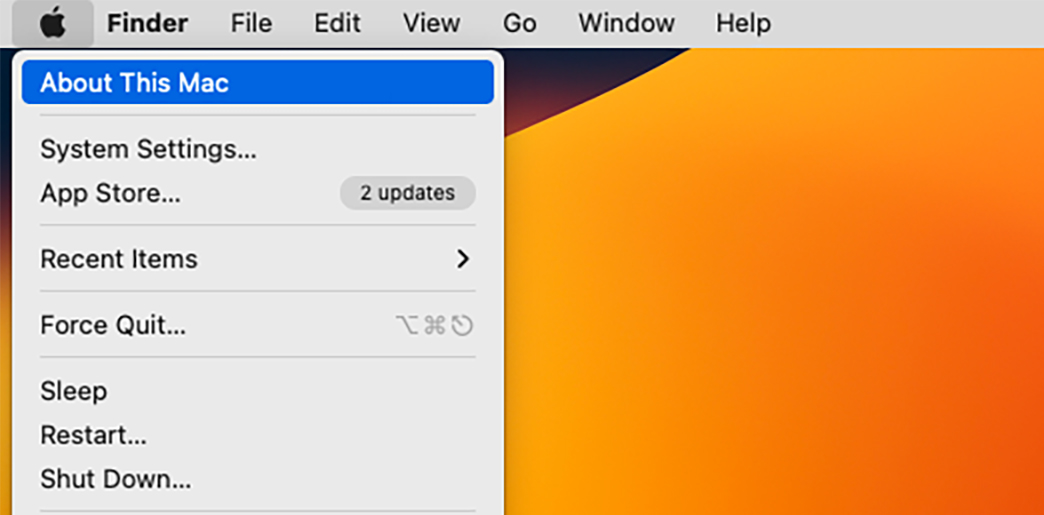
- 개요 탭에서 시스템 보고서 버튼을 클릭합니다.
- 사이드바의 하드웨어 아래에서, Mac에 따라 NVMExpress 또는 SATA/SATA Express 중 하나를 선택합니다.
- 화면의 오른쪽에서 TRIM 지원을 찾습니다. 그 옆에 예라고 되어 있다면, Mac의 SSD에서 이 기능이 활성화되어 있는 것입니다.
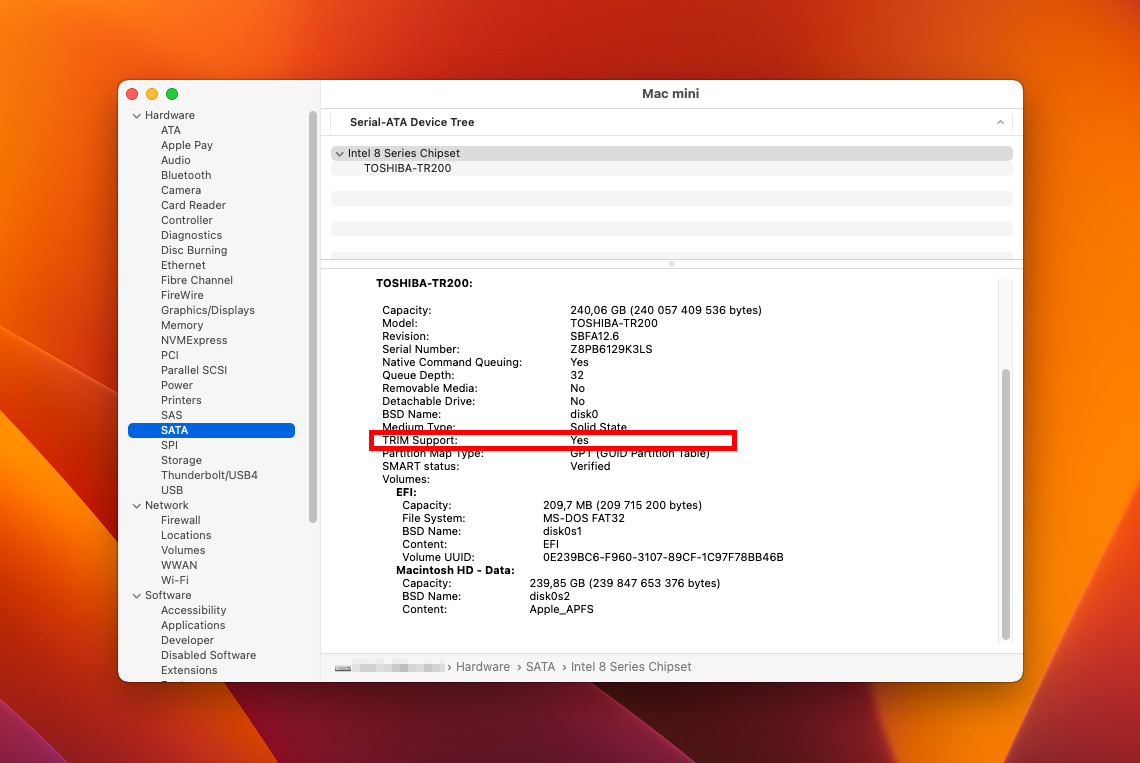
지금 궁금해하실지도 모륀겠어요 — 누락된 파일 복구에 문제가 발생하지 않도록 맥 SSD에 TRIM을 비활성화하지 않는 이유는 무엇일까요?
원하신다면 터미널 앱을 사용하여 맥에서 이 변경을 할 수 있습니다. 터미널을 실행하고, sudo trimforce disable을 복사하여 터미널에 붙여넣은 후 Enter을 누르세요.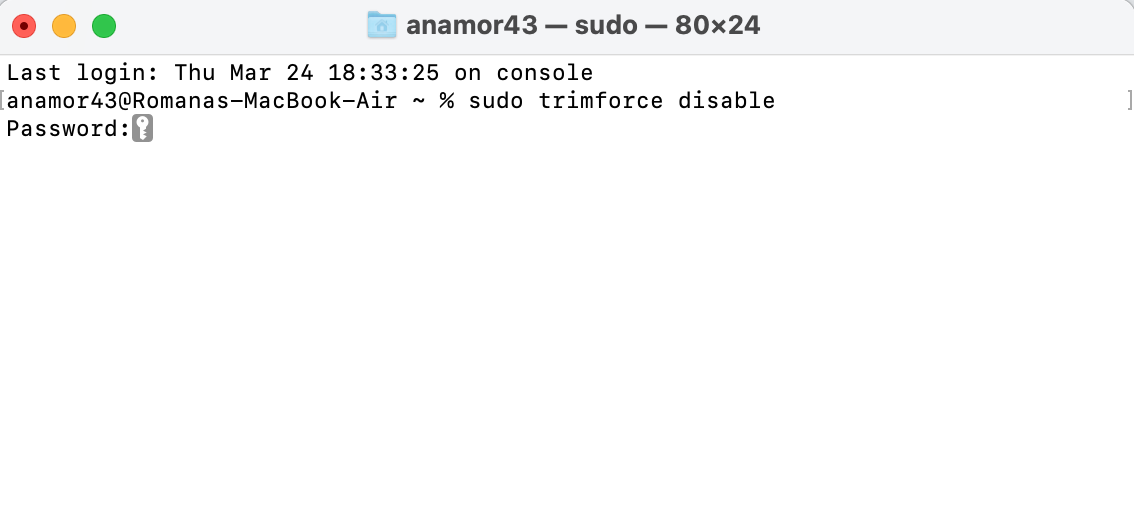
참고: 이 방법이 SSD에서 데이터를 복구할 확률을 높일 수는 있지만, 당신의 솔리드 스테이트 드라이브를 느리게 하고 성능에 영향을 줄 수 있다는 점을 유념하세요.
자주 묻는 질문
- 엄청나게 느려집니다
- 새 파일을 쓸 수 없습니다
- 앱이 아무 이유 없이 멈춥니다
- 부팅할 수 없고 자주 충돌합니다
- Mac을 복구 모드로 부팅하고 Time Machine 백업을 사용하여 데이터 복구를 수행하세요 (Time Machine 백업이 설정되어 있는 경우에만 작동합니다).
- 타겟 디스크 모드를 사용하여 Mac을 연결하고 데이터를 완전히 기능하는 다른 Mac으로 전송하세요.
- SSD를 위한 복구 모드에서 데이터 복구 소프트웨어를 사용해 보세요.




